
LINEオープンチャットの検索・入り方・できないときの対処法解説!
Contents[OPEN]
- 1【LINE】オープンチャットとは?
- 2【LINE】オープンチャットに参加する方法は?
- 3【LINE】オープンチャットに参加できないのはなぜ?
- 4【LINE】好みのオープンチャットを検索する方法
- 5【LINE】オープンチャット基本的な使い方
- 6【LINE】オープンチャットの使い方~応用編~
- 7【LINE】オープンチャット利用上の注意
- 7.1KW検索は年齢確認が必要
- 7.2未成年はKW検索機能を使えない
- 7.3不適切な投稿は通報機能を利用!
- 7.4LINE ID交換はしない!他SNSのIDも!
- 7.5身バレする投稿に注意!
- 7.6出会い目的のチャットも注意!
- 8ルールを守って楽しくチャットに参加しよう!
【LINE】オープンチャットに参加する方法は?
では実際にオープンチャットを利用する場合は、どのような手順を踏めば良いのでしょうか。詳しく見ていきましょう。
LINEのオープンチャットを開く
まずはLINEのトップページを開き、サービスカテゴリの中にある「オープンチャット」に進みます。
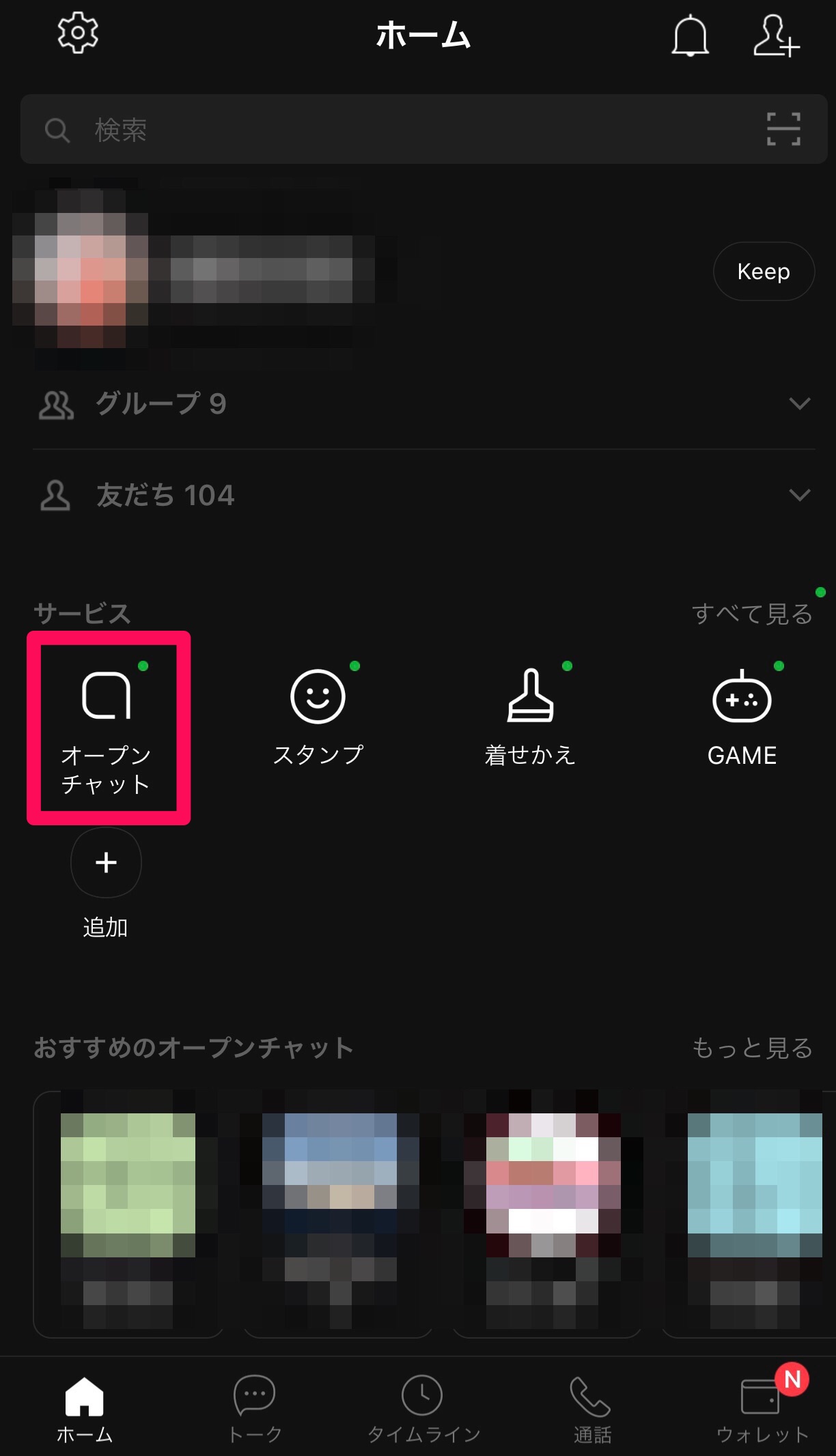
入りたいチャットルームを選ぶ
オープンチャットを開くと、人気のチャットルームやピックアップチャットルームなどが掲載されています。
下の方にスクロールするとカテゴリが表示されているので、自分が興味のあるカテゴリを選択し、その中から入りたいチャットルームを選ぶのも良いでしょう。
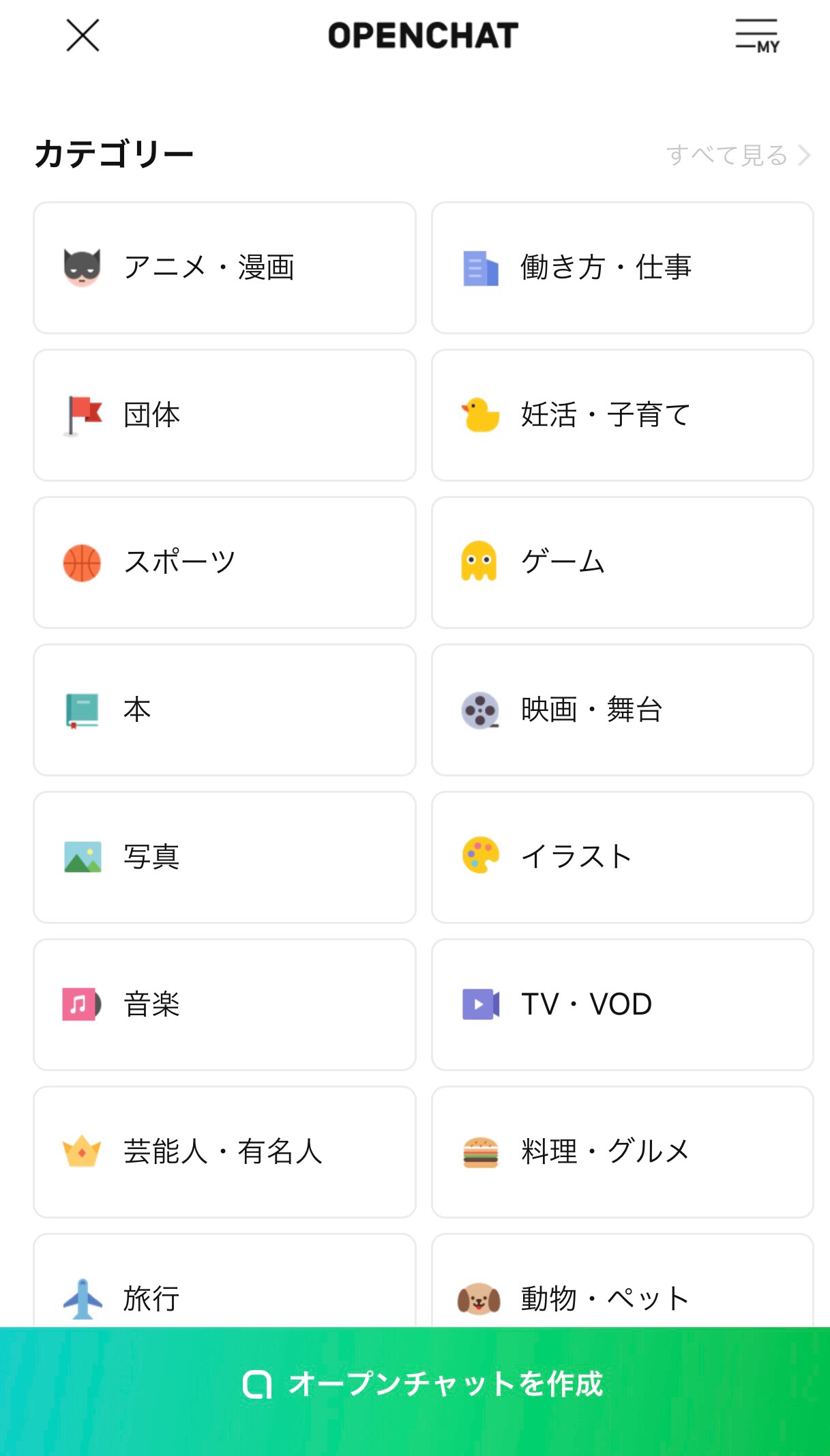
チャットルームは、「急上昇」「ランキング」の2種類で並んでいるので、それぞれでチェックしてみるのがおすすめです。
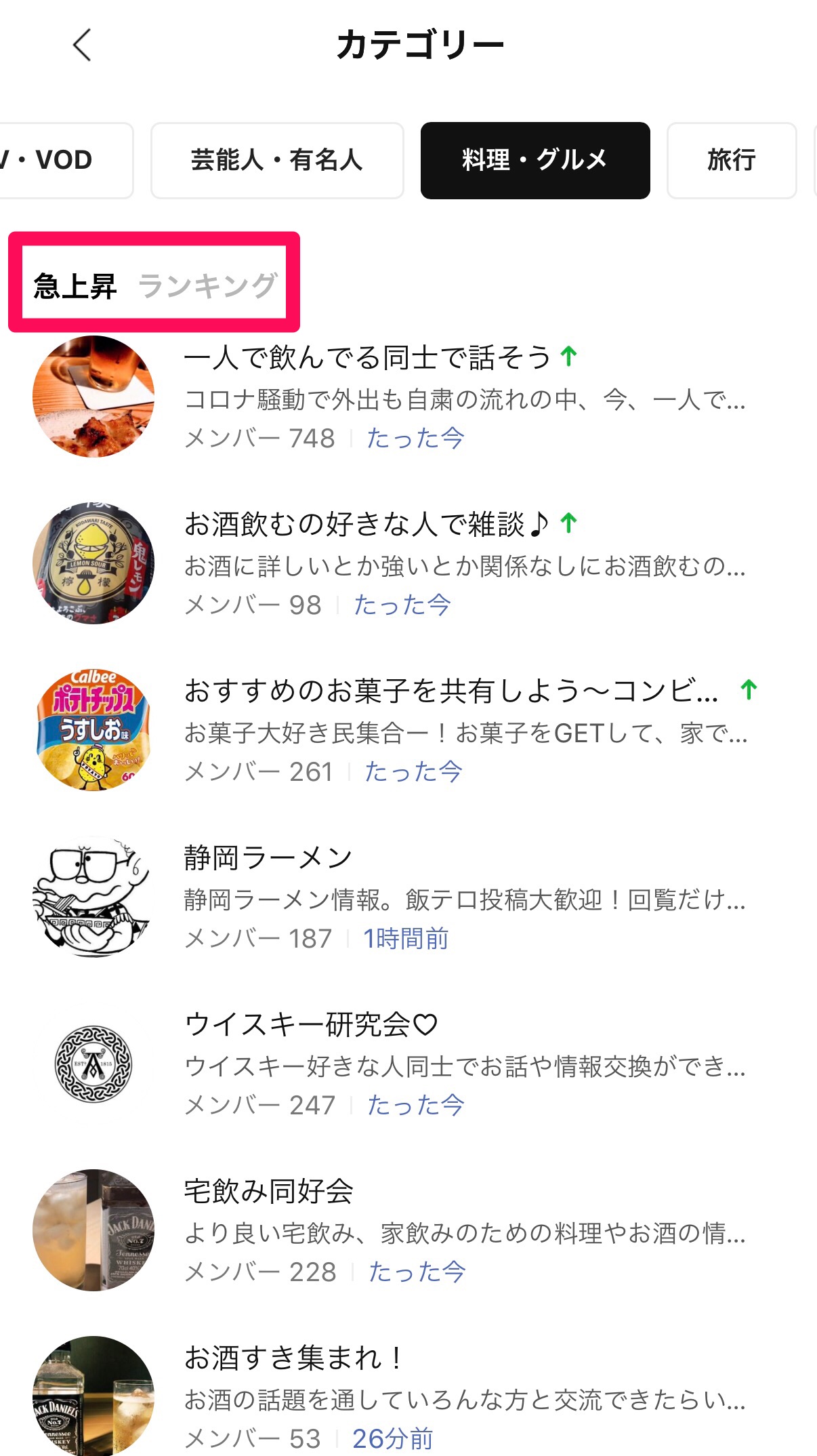
また、カテゴリの中から探しにくいという場合は、オープンチャットのトップページ一番上の検索窓で自分が気になるキーワードを入力し、関連のあるチャットルームをピンポイントで探してみると良いでしょう。
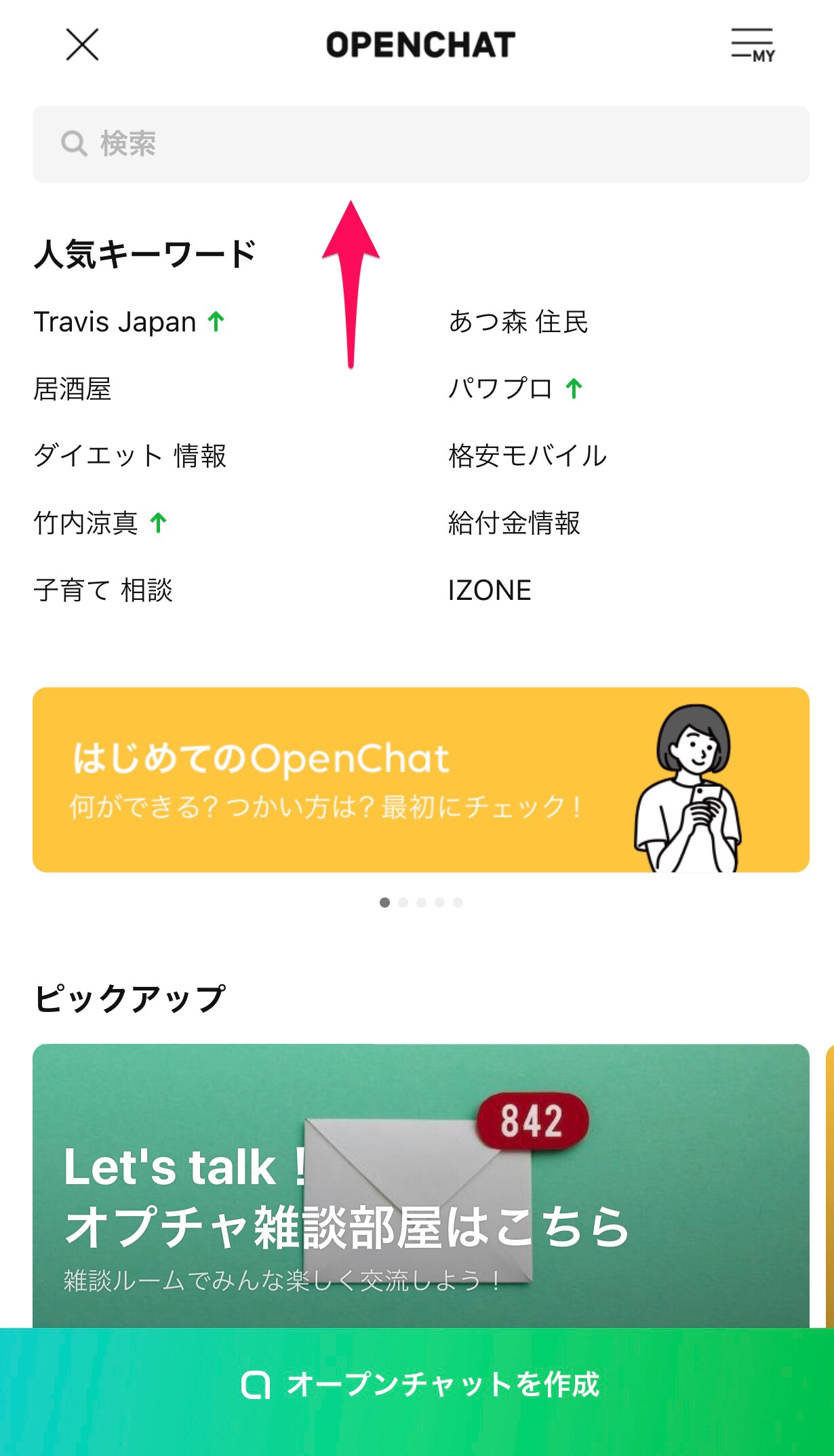
ニックネームとプロフィール画像を設定する
入りたいチャットルームが決まったら、次は自分のニックネームなどのプロフィール設定です。
まず、チャットルームを選択すると、チャットルーム名やルームの紹介などが記載されています。それをしっかり読んだ上で参加するようにしましょう。
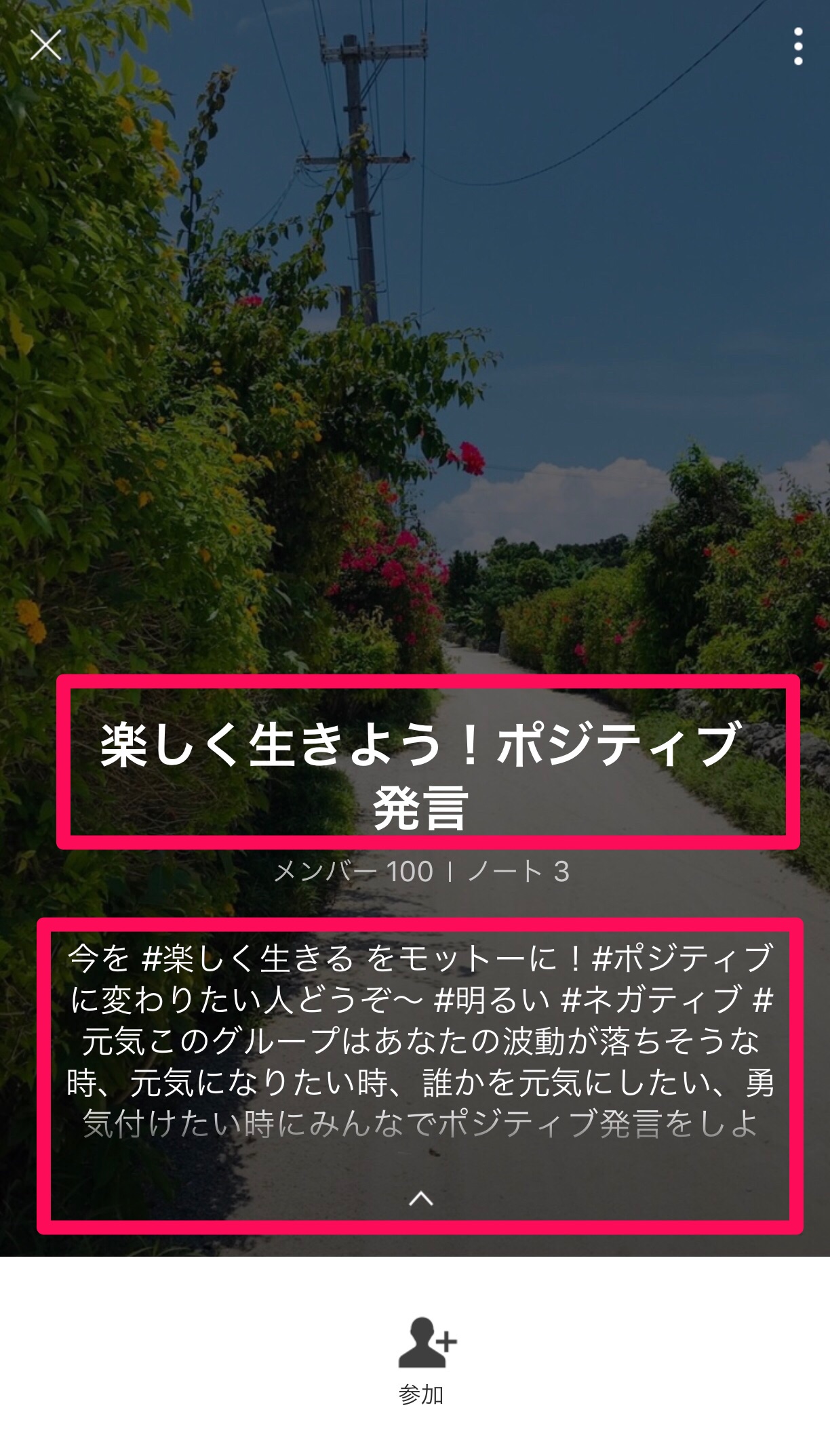
そして参加を決めたら、ページの一番下にある「参加」ボタンをタップし、プロフィール入力画面に移ります。
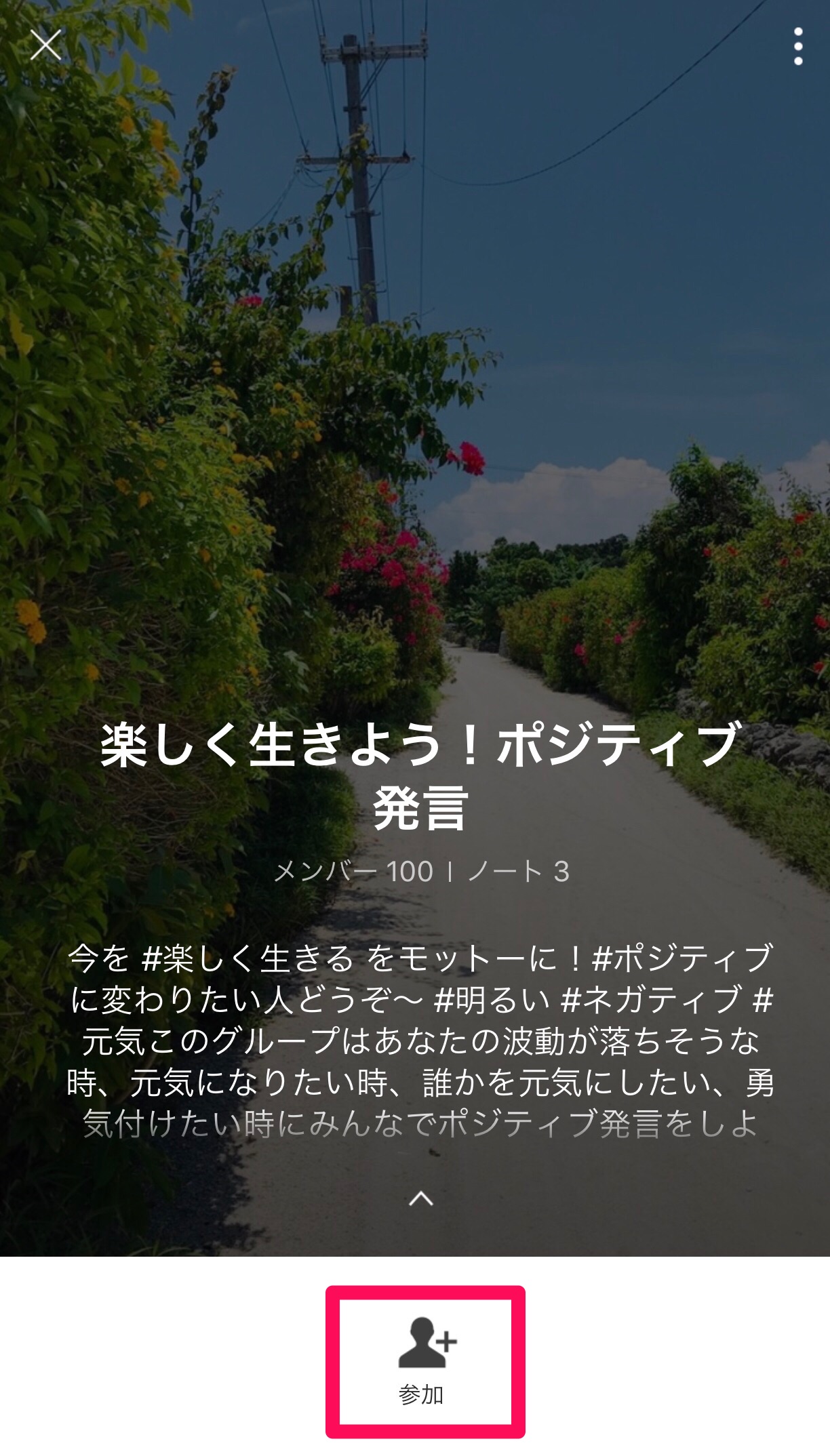
冒頭でも書いたように、オープンチャットは既に設定されているLINEのプロフィールとは全く別のものを設定することが可能です。
自分だということが誰にも気づかれないようなニックネームや画像を設定しましょう。
画像は、スマホで撮影したり写真フォルダから選んで設定することができますが、さまざまなイラストのアイコンも用意されているので、そちらを使う人も多いです。
ニックネームと画像が決まったら、右上の「参加」を押せば完了となります。
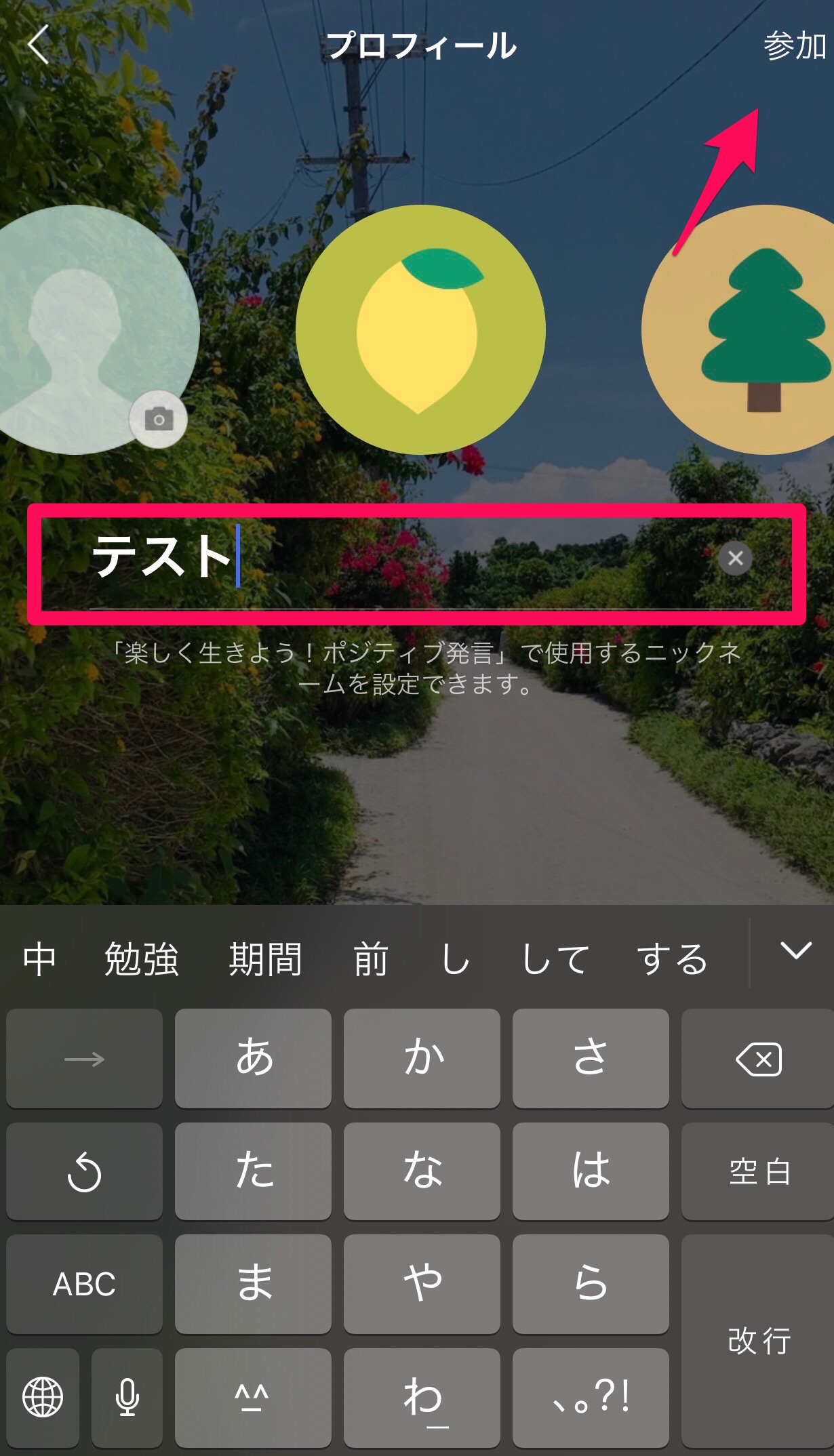
QRコードから参加する方法
チャットルームの紹介やルームのQRコードが掲載されている投稿をTwitterなどで見かけることもあるでしょう。そのQRコードからもチャットに参加することが可能です。
気になるルームのQRコードを見つけたら、まずはそのコードをスクリーンショットし、端末に保存します。
ここで注意したいのが、オープンチャットに関するQRコード読み取りであっても、LINEトップページの友だち追加画面で行うということ。オープンチャットのページには、QRコードを読み取るページがないのです。
トップページの右側にある友だち追加ボタンを押し、追加方法が3つ並んでいるうちの真ん中「QRコード」を選択します。
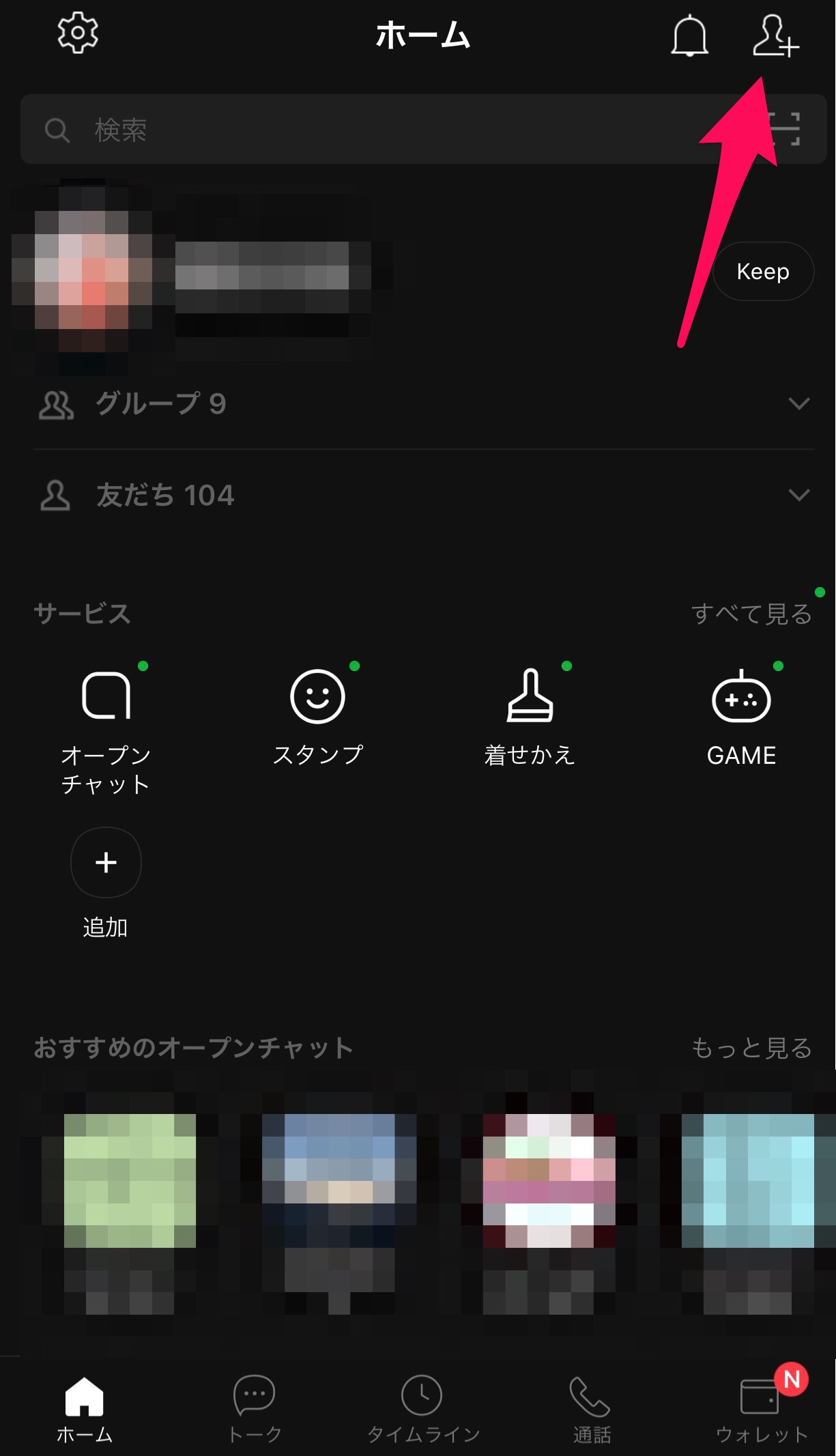
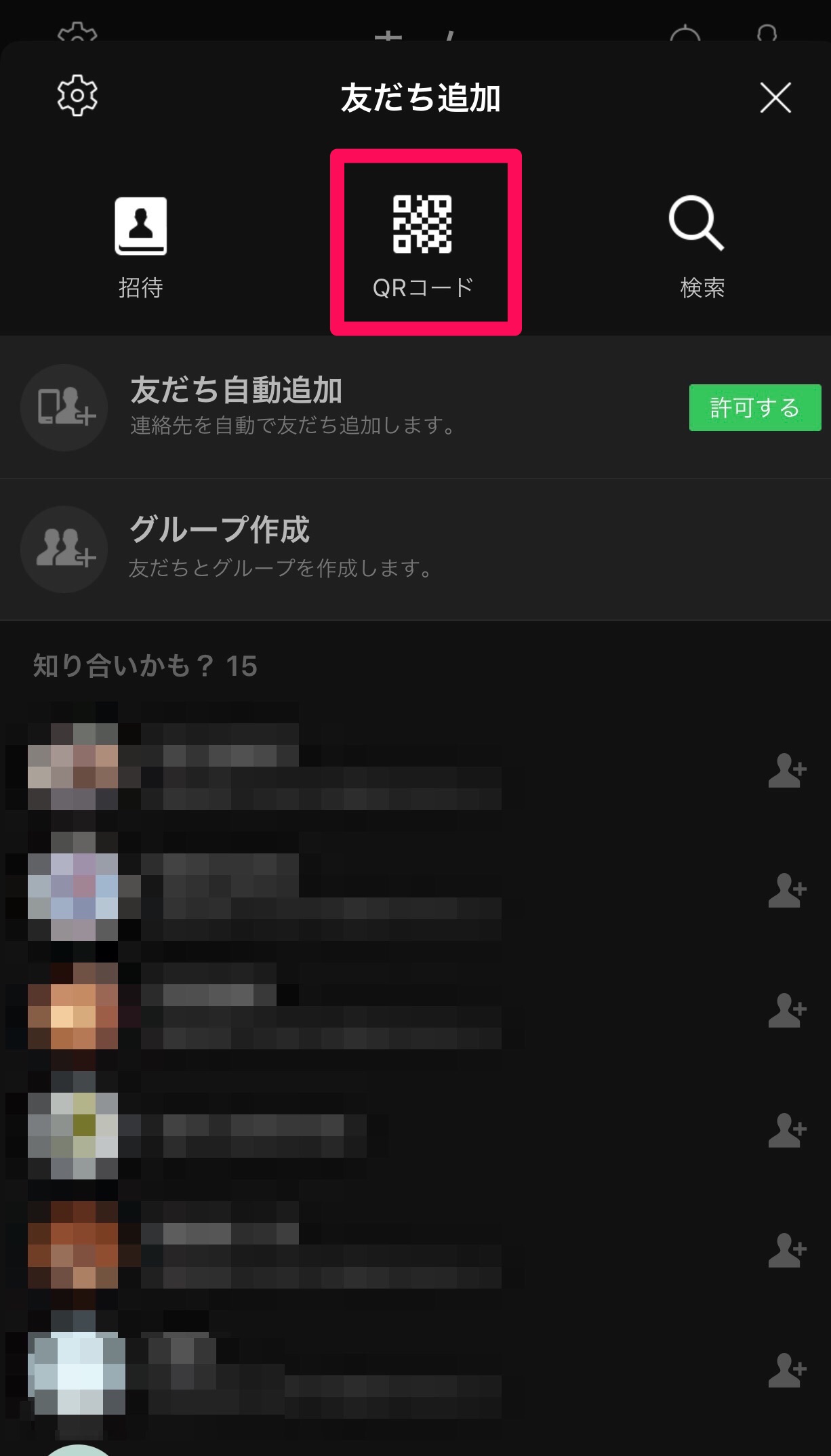
端末のカメラが起動するので、通常であればQRコードを読み取る作業に移るでしょう。しかし、この場合は端末に保存したQRコードを読み取る必要があるので、画面右上に出ている写真のアイコンをタップし、端末に保存したQRコードを選択します。
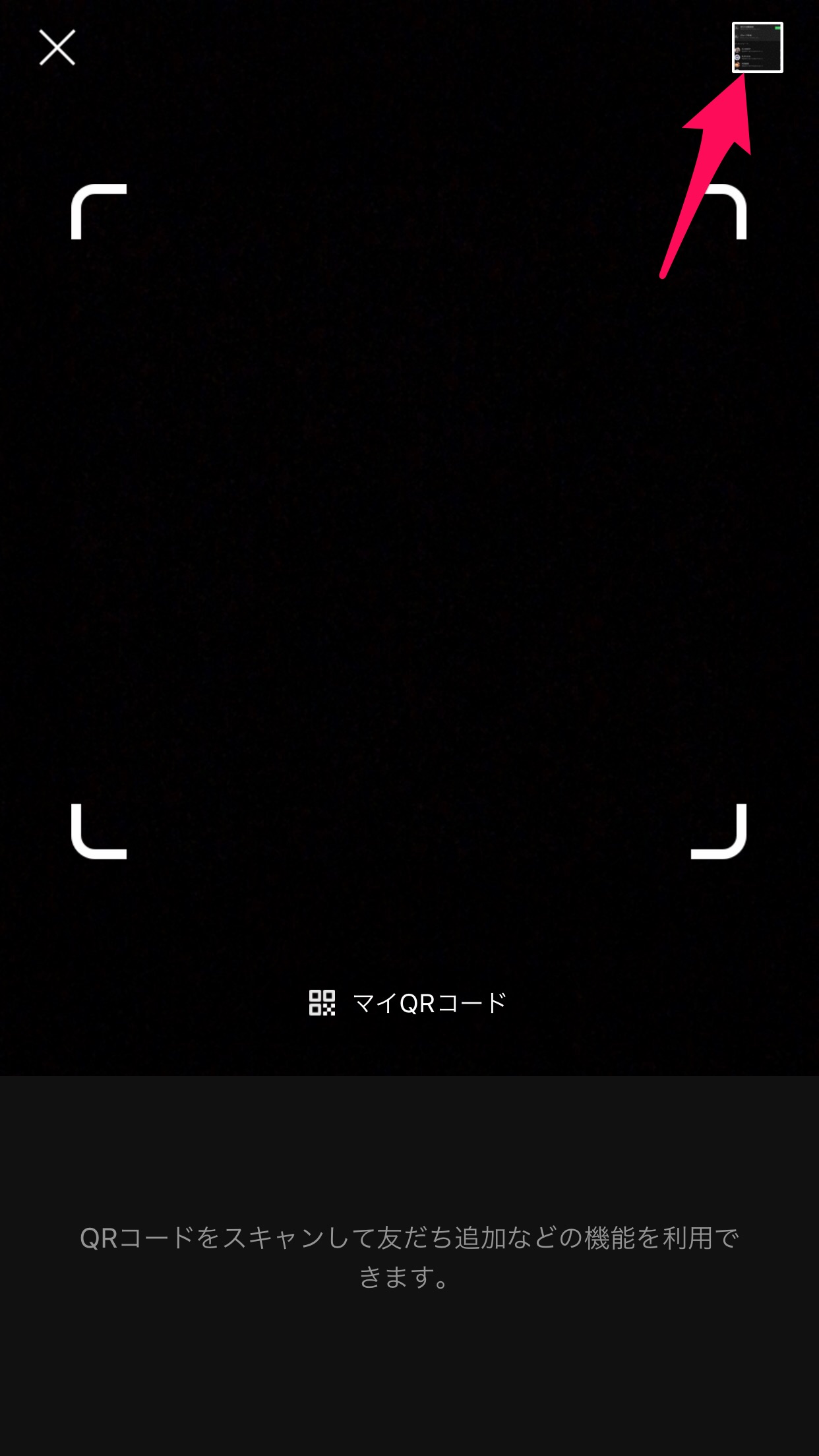
すると、該当のオープンチャットのページに移行するので、そのまま「参加」ボタンを押せば参加完了です。